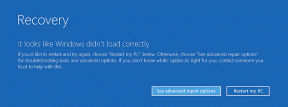Top 7 způsobů, jak opravit problémy s připojením ovladače PS4 k iPhone
Různé / / November 29, 2021
Hraní mobilní hry s konzolovými ovladači umožňuje příjemnější herní zážitek jako na konzoli. Funkce Remote Play od Sony umožňuje iOS uživatelé mohou streamovat své hry PS4 na svých iPhonech a iPadech. Mnoho lidí však uvízlo v primárním bodě, kde se ovladač DualShock PS4 nepřipojuje k zařízení iOS. Pokud jste se pokusili připojit ovladač PS4 k vašemu iPhone bez úspěchu, měli byste si přečíst tuto příručku až do konce.

Existuje mnoho důvodů, proč se ovladač PS4 nespáruje s iPhonem. Ovladač může mít vybitou baterii. Problém může být také způsoben nějakou náhodnou závadou na vašem iPhone a ovladači PS4. Implementujte opravy popsané v části níže a zkontrolujte, která z nich vám vyhovuje.
1. Připojte se v režimu párování
Chcete-li připojit ovladač PS4 DualShock k vašemu iPhone, ujistěte se, že je ovladač v režimu párování. Je to proto, že váš iPhone (a v podstatě každé jiné zařízení) se může bezdrátově připojit k ovladači PS4 DualShock Controller pouze tehdy, když je v režimu párování. Chcete-li ovladač DualShock přepnout do režimu párování, klepněte a podržte současně tlačítko PS a tlačítko Share po dobu asi 3–5 sekund, dokud světelný pruh ovladače rychle nezačne blikat.

Režim párování (světelný pruh bliká) trvá pouze 60 sekund. To znamená, že máte minutu na připojení svého iPhone k ovladači PS4.
Cokoli jiného, ovladač přejde z režimu párování a nepřipojí se k vašemu iPhone. Jde o to: musíte být rychlí s procesem párování.
S ovladačem PS4 DualShock v režimu párování přejděte do nabídky nastavení Bluetooth vašeho iPhone a klepnutím na ovladač v seznamu jej spárujte.

Pokud váš iPhone nerozpozná nebo nezjistí ovladač PS4, přejděte k dalším tipům pro řešení problémů níže.
2. Znovu povolte Bluetooth
Vypněte Bluetooth vašeho iPhone a znovu jej zapněte. Nyní zkuste připojit ovladač PS4 k vašemu iPhone a zkontrolujte, zda je proces párování úspěšný. Bluetooth můžete jednoduše vypnout z ovládacího centra iPhone.

Poznámka: U iPhonu X a novějších modelů můžete ovládací centrum otevřít přejetím prstem dolů z pravého horního rohu displeje. U iPhonu 8 Plus nebo starších modelů přejeďte prstem ze spodní části obrazovky nahoru a otevřete Ovládací centrum.
Případně můžete také nakonfigurovat svůj Bluetooth na iPhonu z nabídky Nastavení. Přejděte do Nastavení > Bluetooth a vypněte Bluetooth.

Počkejte několik sekund, znovu zapněte Bluetooth vašeho zařízení a znovu spusťte proces párování (viz metoda č. 1 výše).
3. Zapomeňte na ovladač
Pokud jste dříve připojili ovladač PS4 k vašemu iPhone, ale následující připojení selžou, měli byste ovladač odebrat ze seznamu zařízení Bluetooth vašeho iPhone. Zde je návod, jak to udělat.
Krok 1: Spusťte nabídku Nastavení iPhone a vyberte Bluetooth.

Ujistěte se, že máte zapnuté Bluetooth.
Krok 2: Dále klepněte na ikonu informací vedle bezdrátového ovladače DualShock.

Krok 3: Vyberte „Zapomenout toto zařízení“ a ve výzvě klepněte na „Zapomenout zařízení“.


Ovladač PS4 bude odebrán ze seznamu zařízení Bluetooth vašeho iPhone. Nyní zkuste znovu spárovat ovladač s vaším iPhonem nebo iPadem a zkontrolujte, zda je navázáno připojení. Pokud to nepomůže, zkuste jiná řešení uvedená níže.
4. Ovladač nabíjení
Nízká úroveň nabití baterie je dalším příčinným faktorem, který by mohl zabránit ovladači DualShock v připojení k jakémukoli zařízení. Před uvedením ovladače do režimu párování se ujistěte, že je dostatečně nabitý. Pokud se ovladač nepřipojí k vašemu iPhone, zkontrolujte stav baterie na obrazovce televizoru.
Zde je návod, jak zkontrolovat úroveň baterie ovladače PS4 DualShock.
Krok 1: S ovladačem připojeným ke konzoli PS4 klepněte na tlačítko Share. Otevře se nabídka sdílení PS4.

Krok 2: Zkontrolujte ikonu baterie ve spodní části nabídky, abyste viděli životnost baterie ovladače.

Pokud je baterie ovladače vybitá, zapojte jej na několik minut ke zdroji napájení micro-USB, aby se dobil, a zkuste jej znovu spárovat s iPhonem nebo iPadem.
5. Restartujte iPhone
Ano, tato jednoduchá akce někdy dělá kouzlo. Vypněte svůj iPhone, znovu jej zapněte a znovu spárujte ovladač PS4 se svým zařízením.
Poznámka: Existují různé způsoby, jak restartovat iPhone, a to do značné míry závisí na modelu. Pokud si nejste jisti, sledujte Apple oficiální průvodce podporou pro restartování vašeho iPhone.
6. Aktualizujte iOS
Ovladač PS4 DualShock podporuje pouze iPhony se systémem iOS 13 nebo vyšší. Pokud váš iPhone používá iOS 12 nebo nižší, měli byste svůj iPhone aktualizovat. Chcete-li zkontrolovat dostupné aktualizace iOS pro váš iPhone, přejděte do Nastavení > Obecné > Aktualizace softwaru.
7. Resetujte ovladač
Tvrdé resetování ovladače DualShock na výchozí tovární nastavení je další efektivní metodou k vyřešení problémů s párováním. Chcete-li resetovat ovladač PS4, postupujte podle následujících kroků.
Krok 1: Otočte ovladač a najděte malý otvor na zadní straně blízko tlačítek na levém rameni.

Krok 2: Použijte špičku kancelářské sponky nebo vysunutí SIM karty a stiskněte resetovací tlačítko v malém otvoru po dobu asi 3-5 sekund.
To resetuje ovladač DualShock na výchozí tovární nastavení a odstraní všechny závady, které mu brání v připojení k vašemu iPhone.
Poté přepněte ovladač do režimu párování a zkontrolujte, zda se připojuje k vašemu iPhone.
Mobil je nová konzole
S ovladačem PS4 DualShock připojeným k vašemu iPhonu si užijete lepší navigaci a celkovou hratelnost Střílečky z pohledu první osoby (FPS). a další hry pro iPhone které vyžadují přesnost a přesnost cíle. To je lepší než používat ovládací prvky na obrazovce. Pokud váš ovladač PS4 nefunguje s vaším iPhonem, projděte si výše uvedená řešení, abyste věci napravili.
Další: Váš počítač nebo notebook se systémem Windows nedetekuje váš ovladač PS4? Přečtěte si níže odkazovanou příručku, abyste zjistili, proč se to děje, a čtyři (4) různé způsoby, jak to opravit.